win7开始菜单显示运行程序的方法
win7是windows操作系统中比较受欢迎的一种,即使目前最新版本的win10有很多的用户安装,但是使用率最高的依旧是win7系统。使用win7系统的用户都知道,在这个系统中我们可以在开始菜单中找到很多的功能,例如控制面板、命令提示符以及运行等常用的程序。但是也有用户在安装系统之后发现自己的开始菜单中没有运行选项,这是怎么回事呢?其实运行的打开方法不止开始菜单一种,接下来小编就给大家介绍一下使用运行的方法吧!

1、打开电脑的开始菜单之后若是没有运行可以使用组合按键:win+r来调出这个出现。如下图所示:
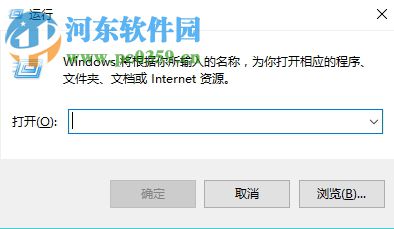
2、还有一种方法是在开始菜单中重新添加上运行,首先使用鼠标右键单击下方的任务栏,然后选择“属性”一栏即可!

3、单击之后接着在弹出的属性界面中找到“开始菜单”一栏,然后点击其中的“自定义”功能!
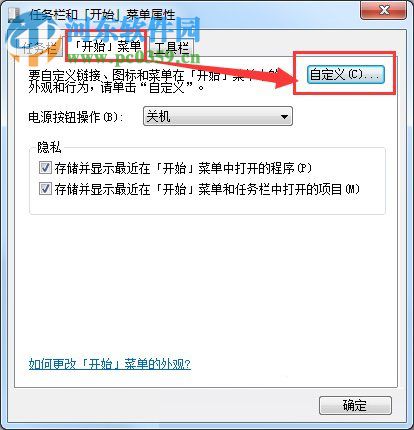
4、进入到自定义的窗口之后,下拉滚动页面,找到其中的“运行命令”一栏,将它勾选上就可以了
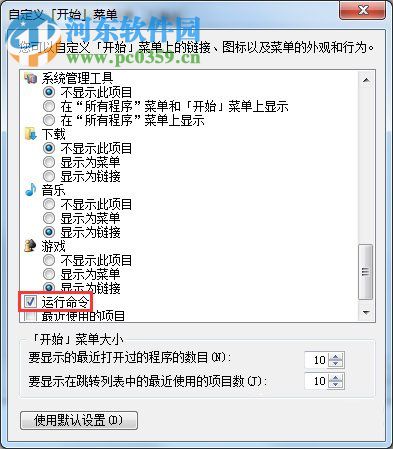
5、点击“确定”按钮保存之后我们可以看见在开始菜单中已经再次出现运行功能了!
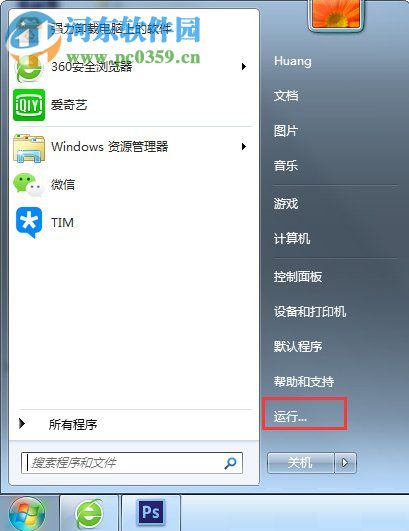
大家在win7系统中找不到运行程序的时候也不用担心,我们可以使用上面的方法来打开运行,也可以使运行程序再次出现在开始菜单中!需要的小伙伴们都赶紧来试一试小编的方法吧!希望可以帮助到你哦。

 0
0 
 0
0 
 0
0 
 0
0 
 0
0 
 0
0 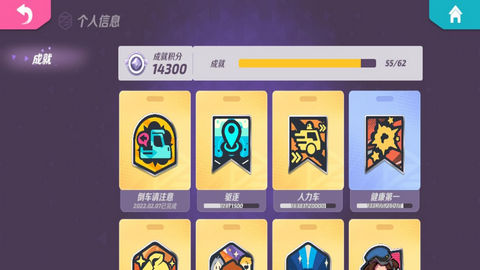
 0
0 
 0
0 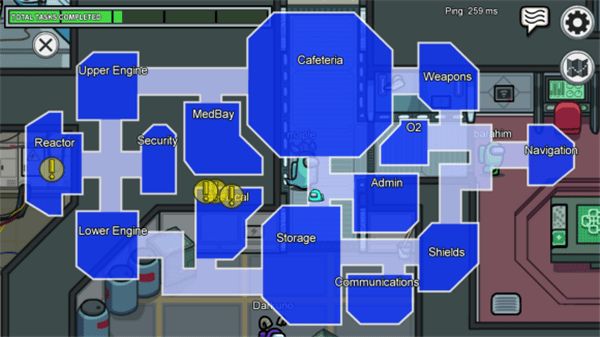
 0
0 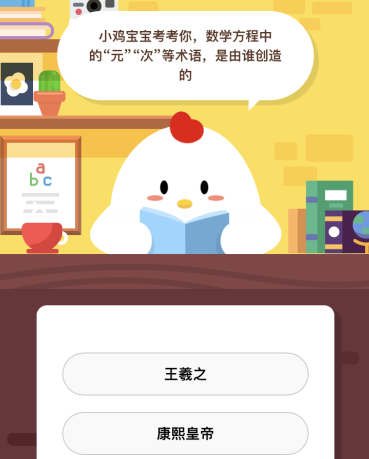
 0
0